
Bland de mest populära programmen för organiseringnätverksanslutningar med en server i ett hem- eller litet företagsnätverk - Filezilla-lösning. Vilka är funktionerna i dess inställningar? Vad ska jag leta efter när jag ställer in vissa alternativ i motsvarande program?
Uppenbarligen innan du överväger vadPå detta sätt är den nödvändiga konfigurationen av Windows 8.1 eller äldre OS-versioner nödvändig för att säkerställa att Filezilla Server fungerar. Vi kommer att studera funktionerna i installationen av programmet i fråga. Distributionen som är tillgänglig för användaren måste startas och välj sedan det optimala programvaruinstallationsläget: standard, full, endast FTP, endast gränssnittet, selektiv installation.
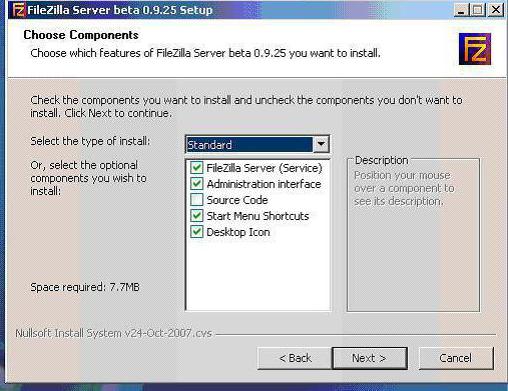
Standardalternativet innebär installation av programvara,i fråga, med användarens deltagande i alla huvudstadier av installationen av programmet. Den fullständiga versionen liknar vanligtvis den första, men den innebär också att kopiera källkoden för lösningen i fråga till en PC. Det tredje schemat innebär installation av endast FTP-moduler utan gränssnitt för att organisera åtkomst till den från en administrerad PC - det blir möjligt i detta fall, till exempel från en fjärrdator. Det fjärde alternativet innebär i sin tur att bara installera hanteringsgränssnitten - som ett alternativ - för att få tillgång till fjärrservern. Du kan använda det femte alternativet - en anpassad installation, där olika kombinationer av alternativ är möjliga, och användaren kan välja det bästa ur synvinkeln för att säkerställa att nätverket fungerar.
I allmänhet rekommenderar experter att väljaDet första alternativet att installera programmet. Välj sedan katalogen där du vill installera programmet. Efter det måste du välja installationsmodell och starta servern. Det finns tre alternativ här:
- Installera servern som en tjänst och ställ in den så att den startar när datorn startar.
- installera servern som en tjänst och ställ in programmet att starta manuellt när datorn startar;
- använd en enkel installation vid manuell nedladdning av programvara.
I allmänhet inga problem med funktionalitetprogrammet i fråga ska inte visas om du till exempel använder det första alternativet. Gränssnittet kan också direkt lanseras via 3 mekanismer:
- direkt vid systemstart - för alla användare;
- vid OS-start - för en specifik användare;
- i manuellt läge.
Det kommer att vara användbart att överväga kriterierna för att välja en viss gränssnittsbelastningsmodell mer detaljerat.

Denna nyans av att installera programvaran i fråga,Det betyder främst med tanke på att skydda serverkontrollmoduler från obehörig åtkomst. Naturligtvis, när du installerar Filezilla Server, kan en brandvägg konfigureras för att minimera risken för obehöriga anslutningar till nätverket, men åtkomstkontroll direkt till datorn som den aktuella programvaran är installerad bör betraktas som en lika viktig säkerhetsaspekt.
Om en användare oftast arbetar på en dator,det kommer förmodligen att vara möjligt att välja det första alternativet för att ladda gränssnitt. Om flera personer arbetar på datorn, kommer det andra alternativet för att ladda gränssnitt förmodligen att vara mer optimalt. Vid behov kan du ytterligare förbättra säkerheten för serveranvändning genom att ställa in manuell laddning av gränssnitt.
Efter programvaran i fråga kommer att varainstallerad på datorn, måste användaren ställa in den optimala IP-adressen, såväl som porten, som ska användas när han organiserar åtkomst till servern. Du måste också ställa in programadministratörslösenordet.

Filezilla Server-lösningen, som är konfigurerad i flera steg, består av två huvudgränssnitt.
Во-первых, это собственно FTP-сервер.Den fungerar som en fristående systemmodul och kan inte konfigureras genom något användargränssnitt från en administrerad dator. Vid behov kan denna modul hittas i listan över fungerande systemtjänster via OS-kontrollpanelen. Med hjälp av lämpligt verktyg som är tillgängligt i Windows kan du starta FTP-servern eller, omvänt, stoppa den - till exempel om ett alternativ väljs under serverinstallation där dess gränssnitt måste startas manuellt. Men som regel, Filezilla Server (Windows XP, Vista eller en mer modern version av OS skiljer sig inte för mycket från synvinkeln för motsvarande funktion) startar automatiskt i den del av systemtjänsten i fråga, omedelbart när datorn startar.
För det andra presenteras programvaran i frågaett gränssnitt som är utformat för att styra huvudmodulerna. Så snart den startar är den ansluten till moduler som utför serverfunktioner. I det inaktiva tillståndet minimerar programhanteringsgränssnittsfönstret till systemfältet, som ligger nära OS-klockan.
Låt oss nu överväga hur det implementeras i praktiken - med hjälp av de angivna gränssnitten för Filezilla Server-programmet - inställning av rätt programvara.
На что же прежде всего полезно будет обратить uppmärksamhet när du ställer in programmet i fråga? I vissa fall kan vissa funktioner i programvaran relaterade till övervakning av nätverksprocesser vara användbara för nätverksadministratören.
Till exempel genom programkontrollpanelenDu kan granska innehållet i nätverksprocessloggen. Den fångar handlingarna för vissa användare som ansluter till servern. Detta gränssnitt visar också en lista över specifika datorer som är i kommunikation med servern. Således är det möjligt att spåra hur nätverkstrafik distribueras.
En annan funktion i Filezilla Server är dess anpassning.på grund av denna funktion kan motsvarande lösning i många fall optimeras, ligger i möjligheten att använda lösningsgränssnitten från andra datorer. För att göra detta behöver du bara ställa in rätt inställningar i tjänsten, som som standard blockerar serverhantering från tredjepartsdatorer.
Experter rekommenderar inte att göra någotändringar i alternativet Säkerhetsinställningar i gränssnitten för den aktuella programvaran. Faktum är att med justeringar i dessa inställningar kan du av misstag ställa in valfria begränsningar för inkommande och utgående nätverksanslutningar.
På liknande sätt i alternativet Diverse förinställningar är tillgängliga för användare som inte kommer att vara särskilt viktiga när det gäller korrekta serverinställningar. Bland dem - ett förbud mot att visa lösenordet i gränssnitten, storleken på dataöverföringsbuffertarna. Att se till att nätverkets funktionalitet praktiskt taget inte beror på att göra ändringar i motsvarande inställningsgrupp. Det är troligt att du inte behöver konfigurera Kerberos GSS-protokollet via GSS-inställningsgränssnittet.
Via Admin Interface Settingsanvändaren kan ställa in den optimala IP-adressen, såväl som porten som kommer att användas för att få åtkomst till serverhanteringsmodulerna. Det bör komma ihåg att routerns konfiguration inte är relaterad till det här alternativet för Filezilla Server. En annan IP-adress är registrerad på routern. Genom att använda det aktuella alternativet kan du konfigurera listan över IP-adresser från vilka datorer har åtkomst till servern.
När du använder loggningsalternativet kan administratören aktivera inspelningen av olika operationer i nätverksanslutningarna i separata filer, samt ställa in gränsvärdet för dessa filer.
Alternativet för hastighetsbegränsningar kan vara mycket användbart,genom vilken administratören kan begränsa hastigheten för filöverföring mellan servern och datorn som ansluter till den. I detta fall kan begränsningen ställas in ständigt eller enligt ett schema.
En annan trafiksparareett anmärkningsvärt alternativ för programmet i fråga är Filetransfer-komprimering. Det är anmärkningsvärt att motsvarande funktion kan aktivera den minsta eller maximala graden av filkomprimering. Dessutom kan du fixa IP-adresser för förfrågningar från vilka trafikkomprimering inte kommer att aktiveras.

Låt oss nu undersöka mer i detalj hurPå detta sätt ställs de mest önskade Filezilla Server-inställningarna in. Ställa in programmet i fråga börjar från sidan Allmänna inställningar - programvarugränssnittet i fråga är skriven på engelska. Genom att välja det här alternativet kan användaren till exempel ändra standardporten för anslutning - som standard tilldelas han numret 21 till någon annan.
Еще один вариант настроек — выставить оптимальное antalet användare som kan ansluta till servern som den aktuella programvaran körs på. Dessutom ger motsvarande gränssnitt dig möjlighet att bestämma inställningarna för att avsluta kommunikationen med en dator som inte kan ansluta till nätverket korrekt.
Nästa anmärkningsvärda punkt i programmetFilezilla Server - ställa in en FTP-server när det gäller registrering av IP-adresser. I det här fallet pratar vi om att använda inställningen IP-bindningar. Med detta Filezilla Server-alternativ kan FTP-servern konfigureras genom att ange de IP-adresser som andra datorer ska ansluta till administratören. Användaren kan konfigurera åtkomst till servern för datorer som endast finns i det lokala nätverket eller på ett visst sätt för att utvidga behörigheten för andra datorer.

Genom att använda inställningen IP-filter kan du konfigureraspecifika IP-adresser, liksom utbudet av vissa adresser från vilka det är omöjligt att ansluta till servern, och om nödvändigt ställa in vissa undantag.
Ett annat anmärkningsvärt alternativ för Filezilla Server ärställa in passivt läge. För att göra detta måste användaren aktivera alternativet Passivt läge i gränssnitten för det aktuella programmet. Motsvarande inställningsformer, sålunda, de parametrar som behövs för att säkerställa passiv anslutning till den administrerade servern. I det här fallet kan det krävas när du gör justeringar av motsvarande parametrar för Filezilla Server - konfigurerar routern. TP Link, till exempel och andra populära routermärken, låter dig ange nödvändiga parametrar i programvaran för motsvarande enhet. Naturligtvis är det viktigt att routern stöder brandvägg och NAT-funktionalitet för att möjliggöra många av de önskade alternativen.
Användaren kommer sannolikt att behöva vetaen specifik IP-adress som tilldelas av leverantören. Du kan bara ta reda på det med hjälp av routerns programvarugränssnitt. Denna uppgift kan lösas framgångsrikt oavsett vilket operativsystem Filezilla Server är installerat på - att konfigurera Windows 7 när det gäller att få tillgång till motsvarande adresser kommer att utföras på samma sätt som om det till exempel var Windows 8.1. I praktiken krävs i de flesta fall justeringar av IP-adressinställningarna om det finns problem med att ansluta vissa datorer till servern.

Låt oss nu undersöka hur vi ställer insäkerheten för att använda serveranslutningar. För att optimera motsvarande parametrar för Filezilla Server behöver vi en SSL-inställning. Det utförs via gränssnittet SSL / TLS-inställningar. I detta fall är det nödvändigt att aktivera stödet för motsvarande protokoll. I det här fallet är det som regel nödvändigt att fixa adressen till den privata nyckeln, certifikatet och även lösenordet i inställningarna.
Men det bör noteras, sådana alternativ i praktikenanvänd erfarna administratörer. I allmänhet behöver du inte konfigurera SSL när du justerar standardinställningarna. Serversäkerhet kan också förbättras genom att filtrera bort misslyckade användaranslutningar.
Nästa viktigaste grupp av inställningarprogramvaran i fråga är associerad med registreringen av användarkonton. För att skapa ett nytt konto väljer du menyalternativet Redigera och väljer sedan alternativet Användare. Därefter kommer det att vara möjligt att arbeta med användarkonton.
För att lägga till ett nytt konto,du måste välja Lägg till objekt. Därefter anges användarnamnet och vid behov gruppen som datorn ska tillhöra. När nödvändiga inställningar har gjorts måste du ange ett lösenord för det skapade kontot. Du kan också aktivera gränsen för antalet anslutningar till servern.
Experter rekommenderar, om möjligt, att installeralösenordet för kontot i det aktuella programmet, även om du i princip kan klara dig utan det. Det är inte svårt att lösa problemet tekniskt, särskilt med tanke på mångsidigheten hos Filezilla Server-lösningen. Konfigurera Windows 7 för åtkomst från ett externt nätverk, till exempel eller ställa in nödvändiga alternativ i Windows 8.1, utförs med samma algoritmer.

Ett annat anmärkningsvärt alternativ för den aktuella programvaran- delad åtkomst till mappar. För detta används Share Folders-modulen. För att välja de kataloger som åtkomst ska organiseras till, måste du trycka på knappen Lägg till och sedan välja den du behöver på disken. En lista över åtkomsträttigheter till den här eller den andra katalogen är också inställd. Du kan till exempel reglera funktioner som att läsa, skriva, radera och göra ändringar i filer som finns i en viss katalog.
En annan viktig uppgift efterde nödvändiga alternativen är inställda i Filezilla Server. - Att ställa in Windows 7 eller ett nyare operativsystem förutsätter ganska snabb åtkomst till viktiga gränssnittsparametrar och kan innebära kommunikation mellan användare och den administrerade datorn. För att göra detta måste du först ta reda på IP-adressen till servern. För att ta reda på det kan du behöva kontakta din leverantör eller, igen, öppna routerns inställningsgränssnitt om nätverksadministratören använder det.
Användare kommer också att behöva överföra inloggningar och lösenord till servern, liksom portnumret, om det ändrades i den ordning som vi har diskuterat ovan.


























